Kako postaviti YouTube Premium obitelj
YouTube Premium ima neke velike prednosti, pa zašto ne podijeliti? YouTube Premium Family omogućuje vam da podijelite pogodnosti svoje pretplate na YouTube s najviše pet osoba u vašem kućanstvu. Evo kako stvoriti obitelj na YouTubeu i kako upravljati članovima obitelji nakon što izradite obiteljsku grupu.
Ovaj članak pretpostavlja da ste se već pretplatili na obiteljski plan YouTube Premium. Ako niste, možete se pretplatiti na besplatnu probnu verziju obiteljskog plana YouTube Premium, ali imajte toga na umu vrijedi samo 30 dana prije nego se kartica koju ste stavili u arhiv naplati po cijeni pretplata.
Započnite s obiteljskim planom YouTube Premium
Za razliku od stvaranja obiteljske grupe za YouTube TV, uz YouTube Premium morate se pretplatiti na plan koji je posebno osmišljen za obitelji. YouTube Premium uključuje YouTube Music Premium između ostalih usluga.
Ove upute odnose se na YouTube Premium Family u web-pregledniku ili na iOS ili Android uređajima. Slike su snimljene pomoću verzije preglednika YouTube Premium.
-
Idite na Stranica s obiteljskim članstvom u YouTube Premiumu i prijavite se za račun.
Ako ste već stvorili obiteljsku grupu putem YouTube TV-a ili neke druge Googleove usluge, članovi vaše obiteljske grupe automatski će primiti pozivnice da se pridruže korištenjem YouTube Premiuma.
-
Nakon što dovršite postupak registracije, od vas će se tražiti da dodate korisnike u svoju obiteljsku grupu. Odaberite korisnike s popisa navedenih kontakata ili ih dodajte putem adrese e-pošte.
Možete preskočiti ovaj proces i vratiti mu se kasnije ako želite.
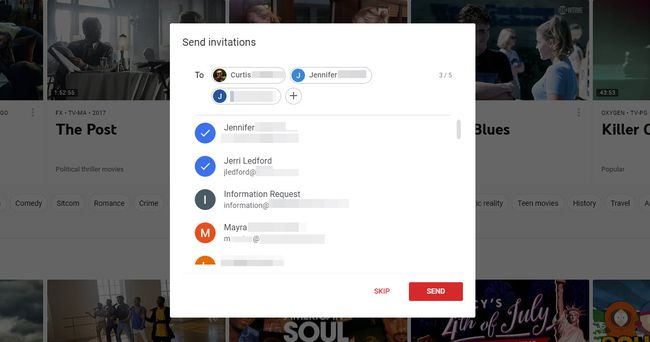
-
Korisnici će e-poštom dobiti pozivnicu za pridruživanje vašoj obiteljskoj grupi na YouTube Premiumu. Trebali bi kliknuti na e-poštu kako bi se pridružili vašoj obiteljskoj grupi i pristupili pogodnostima YouTube Premiuma.
Svatko koga pozovete da bude u vašoj obiteljskoj grupi automatski će se povezati s vašom Google obiteljskom grupom. To znači da postoje neke druge aplikacije i usluge kojima će ovi članovi obitelji moći pristupiti u bilo kojem trenutku jer su dio vaše obiteljske grupe.
Nakon što korisnici prihvate pozivnicu, mogu početi koristiti YouTube Premium.
Kako upravljati dijeljenjem YouTube Premiuma s članovima obitelji
Iako se od vas traži da dodate članove obitelji kada prvi put postavite svoju grupu za obiteljsko dijeljenje na YouTube Premiumu, možete dodati i ukloniti članove obitelji u bilo kojem trenutku.
Iako je moguće promijeniti članove obitelji YouTube Premium, to možete učiniti samo jednom godišnje (po članu obitelji), pa ako odlučite da želite zamijeniti ljude, imajte na umu ta ograničenja.
-
Prijavite se na svoj YouTube Premium račun, a zatim dodirnite svoj Profil ikona u gornjem desnom kutu.
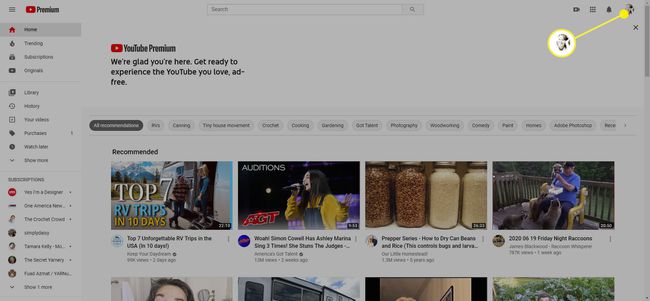
-
U izborniku koji se pojavi odaberite Plaćena članarina.
Alternativno, možete se prijaviti na svoj Google račun i zatim otići na youtube.com/paid_memberships u web-pregledniku.
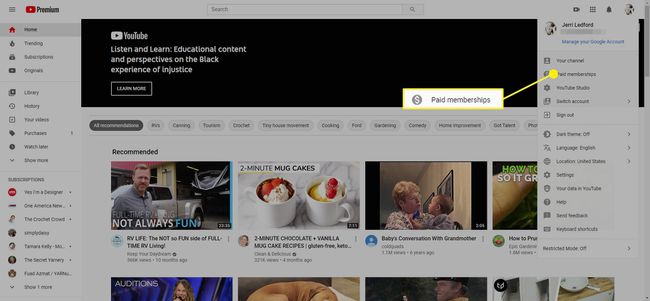
-
Na Stranica za članstvo, Odaberi Upravljajte članstvom.
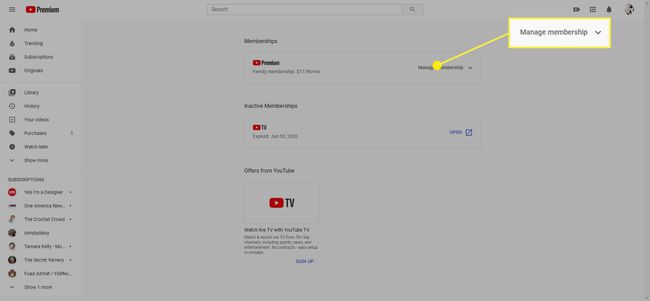
-
U izborniku koji se pojavi odaberite Uredi pored Postavke obiteljskog dijeljenja.
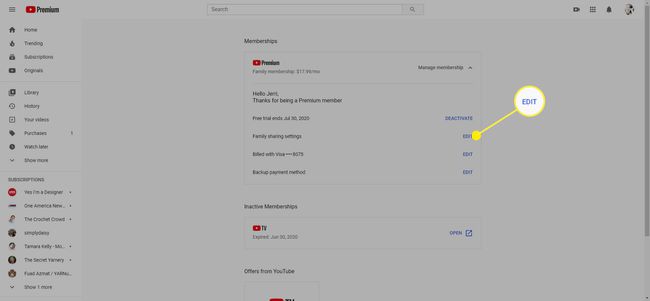
-
The Članovi pojavi se stranica. Odaberite + ikona za dodavanje novog člana obitelji.
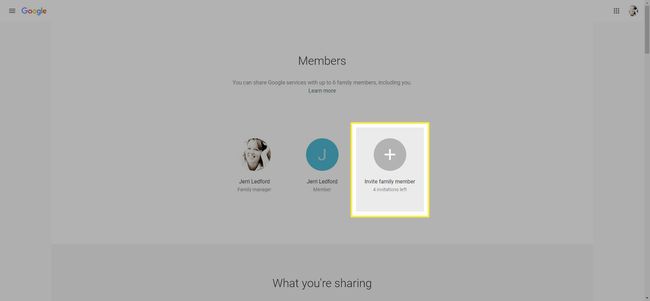
Alternativno, možete odabrati ime postojećeg člana obitelji da uklonite tu osobu iz svoje obiteljske grupe.
